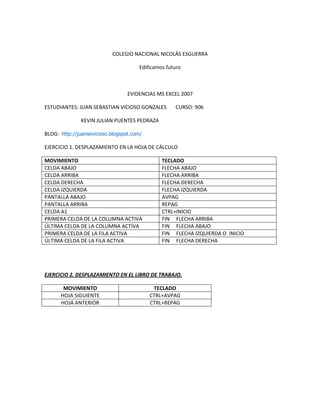
Colegio nacional nicolás esguerra 3
- 1. COLEGIO NACIONAL NICOLÁS ESGUERRA Edificamos futuro EVIDENCIAS MS EXCEL 2007 ESTUDIANTES: JUAN SEBASTIAN VICIOSO GONZALES CURSO: 906 KEVIN JULIAN PUENTES PEDRAZA BLOG: http://juansevicioso.blogspot.com/ EJERCICIO 1. DESPLAZAMIENTO EN LA HOJA DE CÁLCULO MOVIMIENTO TECLADO CELDA ABAJO FLECHA ABAJO CELDA ARRIBA FLECHA ARRIBA CELDA DERECHA FLECHA DERECHA CELDA IZQUIERDA FLECHA IZQUIERDA PANTALLA ABAJO AVPAG PANTALLA ARRIBA REPAG CELDA A1 CTRL+INICIO PRIMERA CELDA DE LA COLUMNA ACTIVA FIN FLECHA ARRIBA ÚLTIMA CELDA DE LA COLUMNA ACTIVA FIN FLECHA ABAJO PRIMERA CELDA DE LA FILA ACTIVA FIN FLECHA IZQUIERDA O INICIO ÚLTIMA CELDA DE LA FILA ACTIVA FIN FLECHA DERECHA EJERCICIO 2. DESPLAZAMIENTO EN EL LIBRO DE TRABAJO. MOVIMIENTO TECLADO HOJA SIGUIENTE CTRL+AVPAG HOJA ANTERIOR CTRL+REPAG
- 2. EJERCICIO 3. INTRODUCCIÓN DE DATOS. VALORES CONSTANTES: FORMULAS: ERROR DE DATOS: ERROR RAZÓN DEL ERROR ##### #¡NUM! #¡DIV/0! #¿NOMBRE? #N/A #¡REF! #¡NUM! #¡NULO! GUARDAR UN LIBRO EJERCICIO 4. FORMULAS Y FUNCIONES INTRODUCIR FORMULAS Y FUNCIONES: SINTAXIS: 5 EJEMPLOS FUNCIONES CON EL ASISTENTE.
- 3. UTILIZAR EXPRESIONES COMO ARGUMENTOS DE LAS FUNCIONES =SUMA ((A1+A3);(A2-A4)) UTILIZAR FUNCIONES COMO ARGUMENTOS DE LAS FUNCIONES =MAX (SUMA(A1:A4);B3) FUNCIONES DE FECHA Y HORA (II) FUNCIÓN DESCRIPCIÓN AHORA() DEVUELVE LA FECHA Y LA HORA ACTUAL AÑO(NÚM_DE_SERIE) DEVUELVE EL AÑO EN FORMATO AÑO DIA(NÚM_DE_SERIE) DEVUELVE EL DÍA DEL MES
- 4. DIAS360(FECHA_INICIAL;FECHA_FINAL;MÉTODO) CALCULA EL NÚMERO DE DÍAS ENTRE LAS DOS FECHAS DIASEM(NÚM_DE_SERIE;TIPO) DEVUELVE UN NÚMERO DEL 1 AL 7 FECHA(AÑO;MES;DÍA) DEVUELVE LA FECHA EN FORMATO FECHA FECHANUMERO(TEXTO_DE_FECHA) DEVUELVE LA FECHA EN FORMATO DE FECHA HORA(NÚM_DE_SERIE) DEVUELVE LA HORA COMO UN NÚMERO DEL 0 AL 23 HORANUMERO(TEXTO_DE_FECHA) CONVIERTE UNA HORA DE TEXTO EN UN NÚMERO HOY() DEVUELVE LA FECHA ACTUAL DEVUELVE EL NÚMERO DEL MES EN EL MES(NÚM_DE_SERIE) RANGO DEL 1 (ENERO) AL 12 (DICIEMBRE) MINUTO(NÚM_DE_SERIE) DEVUELVE EL MINUTO EN EL RANGO DE 0 A 59 NSHORA(HORA;MINUTO;SEGUNDO) CONVIERTE HORAS, MINUTOS Y SEGUNDOS DADOS COMO NÚMEROS SEGUNDO(NÚM_DE_SERIE) DEVUELVE EL SEGUNDO EN EL RANGO DE 0 A 59 FUNCIONES DE FECHA Y HORA (II) DEVUELVE LA HORA COMO UN NÚMERO DEL 0 AL 23. EJEMPLO: =HORA (0,15856) DEVUELVE 3. FUNCIÓN HORANUMERO(TEXTO_DE_FECHA) CONVIERTE UNA HORA DE TEXTO EN UN NÚMERO DE SERIE DE EXCEL PARA UNA HORA. EJEMPLO: =HORANUMERO ("12:35:20") DEVUELVE 0,5245... NOTA PARA VER EL NÚMERO COMO UNA HORA (12:35:20), RECUERDA QUE TIENES QUE SELECCIONAR LA CELDA Y EN EL MENÚ FORMATO HACER CLIC EN CELDAS, Y EN LA FICHA NÚMERO SELECCIONAR HORA DEL CUADRO CATEGORÍA. FUNCIÓN HOY() DEVUELVE LA FECHA ACTUAL EN FORMATO DE FECHA. EJEMPLO: =HOY () DEVUELVE 09/09/2004.
- 5. FUNCIÓN MES(NÚM_DE_SERIE) DEVUELVE EL NÚMERO DEL MES EN EL RANGO DEL 1 (ENERO) AL 12 (DICIEMBRE) SEGÚN EL NÚMERO DE SERIE PASADO COMO PARÁMETRO. EJEMPLO: =MES (35400) DEVUELVE 12. FUNCIÓN MINUTO(NÚM_DE_SERIE) DEVUELVE EL MÍNUTO EN EL RANGO DE 0 A 59 SEGÚN EL NÚMERO DE SERIE PASADO COMO PARÁMETRO. EJEMPLO: =MINUTO ("16:20:00") DEVUELVE 20. FUNCIÓN NSHORA(HORA;MINUTO;SEGUNDO) CONVIERTE HORAS, MINUTOS Y SEGUNDOS DADOS COMO NÚMEROS EN UN NÚMERO DE SERIE DE EXCEL EN FORMATO DE HORA. EJEMPLO: =NSHORA (16; 20;00) DEVUELVE 0,64. FUNCIÓN SEGUNDO(NÚM_DE_SERIE) CONVIERTE HORAS, MINUTOS Y SEGUNDOS DADOS COMO NÚMEROS EN UN NÚMERO DE SERIE DE EXCEL EN FORMATO DE HORA. EJEMPLO: =SEGUNDO ("12:20:40") DEVUELVE 40.
- 6. FUNCIONES DE TEXTO ESTAS SON TODAS LAS FUNCIONES DE TEXTO OFRECIDAS POR EXCEL FUNCION DESCRIPCION CARÁCTER(numero) Devuelve el carácter especificado por el numero CODIGO(texto) Devuelve el código ASCII Del primer carácter del texto CONCATENAR(texto1;texto2;…;textoN) Devuelve una cadena de caracteres con la unión DECIMAL(numero;decimales;no_separar_millares) Redondea un numero de Caracteres especificados DERECHA(texto;num_de_caracteres) Devuelve el numero de caracteres especificados ENCONTRAR(texto_buscado;dentro_del_texto;inicial) Devuelve la posición inicial del texto buscado ESPACIOS(texto) Devuelve el mismo texto pero si espacios EXTRAE(texto;posición_inicial;num_caracteres) Devuelve los caracteres indicados de una cadena HALLAR(texto_buscado;dentro_del_texto;num_inicial) Encuentra una cadena dentro de un texto IGUAL(texto1;texto2) devuelve el valor lógico (verdadero/falso) IZQUIERDA(texto;num_de_caracteres) Devuelve el numero de caracteres especificados LARGO(texto) Devuelve la longitud del Texto LIMPIAR(texto) Limpia el texto de caracteres no imprimibles MAYUSC(texto) Convierte a mayúsculas MINUSC(texto) Convierte a minúsculas MONEDA(numero;num_de_decimales) Convierte a moneda NOMPROPIO(texto) Convierte a mayúscula la primera letra del texto REEMPLAZAR(texto_original;num_inicial;num_de_car… Reemplaza parte de una cadena de texto por otra REPETIR(texto;numero_de_veces) Repite el texto SUSTITUIR(texto;texto_original;texto_nuevo;num_de_ Reemplaza el texto con ocurrencia) texto nuevo T(valor) Comprueba que el valor es texto TEXTO(valor;formato) Convierte a un valor texto TEXTOBATH(numero) Convierte un numero a texto tailandés (Bath) VALOR(texto) Convierte a un texto a numero
- 7. FUNCIÓN CARACTER(NÚMERO) DEVUELVE EL CARÁCTER ESPECÍFICADO POR EL NÚMERO DE CÓDIGO CORRESPONDIENTE AL CÓDIGO DE CARACTERES ASCII. EJEMPLO: =CARACTER(76) DEVUELVE L FUNCIÓN CODIGO(TEXTO) ESTA FUNCIÓN DEVUELVE EL CÓDIGO ASCII DEL PRIMER CARACTER DEL TEXTO PASADO COMO PARÁMETRO. EJEMPLO: =CODIGO("L") devuelve 76 FUNCIÓN CONCATENAR(TEXTO1;TEXTO2;...;TEXTON) DEVUELVE UNA CADENA DE CARACTERES CON LA UNIÓN DE LOS TEXTOS PASADOS COMO PARÁMETROS. ESTA FUNCIÓN ES DE UTILIDAD CUANDO TENEMOS TEXTO COMO PUEDAN SER EL NOMBRE COMPLETO DE UNA PERSONA PERO ESTÁ DIVIDIDO EN DISTINTAS CELDAS Y EN ALGUNA OCASIÓN QUEREMOS FUNDIR EL NOMBRE COMPLETO EN UNA SOLA CELDA. EJEMPLO: =CONCATENAR("Antonio ";"Gutiérrez ";"Fernández " ) devuelve Antonio Gutiérrez Fernández FUNCIÓN DECIMAL(NÚMERO;DECIMALES;NO_SEPARAR_MILLARES) REDONDEA UN NÚMERO PASADO COMO PARÁMETRO A LOS DECIMALES INDICADOS Y DEVUELVE EL RESULTADO EN FORMATO DE TEXTO. LA ÚLTIMA OPCIÓN ES UNA PARÁMETRO LÓGICO (VERDADERO, FALSO), SI SE OMITE COGE COMO VALOR FALSO, MOSTRARÁ LOS PUNTOS SEPARADORES DE LOS MILLARES. EJEMPLO: =DECIMAL(4005,75;3) DEVUELVE 4.005,750 y =DECIMAL(4005,75;3;verdadero) DEVUELVE 4005,750 FUNCIÓN DERECHA(TEXTO;NÚM_DE_CARACTERES) DEVUELVE DE LA CADENA DE TEXTO, EL NÚMERO DE CARACTERES ESPECIFICADOS COMENZANDO A CONTAR DESDE EL FINAL DEL TEXTO. EJEMPLO: =DERECHA("Bienaventurados los que estudien Excel...";12) DEVUELVE "IEN EXCEL..."
- 8. FUNCIÓN ENCONTRAR(TEXTO_BUSCADO;DENTRO_DEL_TEXTO;NÚM_INICIAL) DEVUELVE LA POSICIÓN INICIAL DEL TEXTO BUSCADO DENTRO DE OTRO TEXTO EMPEZANDO A BUSCAR DESDE LA POSICIÓN NÚM_INICIAL. A DIFERENCIA DE LA FUNCIÓN HALLAR, ENCONTRAR DISTINGUE ENTRE MAYÚSCULAS Y MINÚSCULAS Y NO ADMITE CARACTERES COMODÍN. EJEMPLO: =ENCONTRAR("Wally";"Siempre buscando nuevas aventuras este Wally y siempre perdido, ayúdame a encontrarlo";1) DEVUELVE 40, QUE ES LA POSICIÓN DONDE EMPIEZA LA PALABRA WALLY. FUNCIÓN ESPACIOS(TEXTO) DEVUELVE EL MISMO TEXTO PERO QUITANDO LOS ESPACIOS QUE NO SEAN ESPACIOS SIMPLES ENTRE PALABRAS. EJEMPLO: =ESPACIOS("En un lugar de la mancha... ") DEVUELVE "EN UN LUGAR DE LA MANCHA..." FUNCIÓN EXTRAE(TEXTO;POSICION_INICIAL;NÚM_CARACTERES) DEVUELVE LOS CARACTERES INDICADOS DE UNA CADENA DE TEXTO A PARTIR DE UNA POSICIÓN INICIAL. EJEMPLO: =EXTRAE("Mirando el mar, me envuelve una emoción intensa...";12;3) DEVUELVE "MAR" FUNCIÓN HALLAR(TEXTO_BUSCADO;DENTRO_DEL_TEXTO;NÚM_INICIAL) BUSCA UN TEXTO DENTRO DE OTRO Y DEVUELVE LA POSICIÓN DEL TEXTO BUSCADO. REALIZA LA BÚSQUEDA LEYENDO EL TEXTO DE IZQUIERDA A DERECHA A PARTIR DE LA POSICIÓN INICIAL INDICADA EN NÚM_INICIAL. A DIFERENCIA DE LA FUNCIÓN ENCONTRAR, HALLAR NO DISTINGUE ENTRE MAYÚSCULAS Y MINÚSCULAS Y ADMITE CARACTERES COMODÍNES (? UN SOLO CARÁCTER, * CUALQUIER NÚMERO DE CARACTERES, ~ CARÁCTER DE ESCAPE).
- 9. EJEMPLO: =HALLAR("MAR";"MIRANDO EL MAR, ME ENVUELVE UNA EMOCIÓN INTENSA...";1) DEVUELVE 12 =HALLAR("M?R";"MIRANDO EL MAR, ME ENVUELVE UNA EMOCIÓN INTENSA...";1) DEVUELVE 1 FUNCIÓN IGUAL(TEXTO1;TEXTO2) DEVUELVE UN VALOR LÓGICO (VERDADERO/FALSO) SEGÚN LAS DOS CADENAS DE TEXTO COMPARADAS SEAN IGUALES O NO. EJEMPLO: =IGUAL("ESTO ES IGUAL?";"ES IGUAL ESTO?") DEVUELVE FALSO NORMALMENTE SE UTILIZA PARA COMPARAR LOS VALORES ALMACENADOS EN DOS CELDAS. FUNCIÓN IZQUIERDA(TEXTO;NÚM_DE_CARACTERES) DEVUELVE EL NÚMERO DE CARACTERES ESPECIFICADOS DESDE EL PRINCIPIO DE LA CADENA DE TEXTO. EJEMPLO: =IZQUIERDA("EL SOL NO PUEDE COMPETIR CON EL BRILLO DE TU MIRADA";6) DEVUELVE "EL SOL" FUNCIÓN LARGO(TEXTO) DEVUELVE EL NÚMERO DE CARACTERES QUE TIENE LA CADENA DE TEXTO, ES DECIR SU LONGITUD. EJEMPLO: =LARGO("EL SOL NO PUEDE COMPETIR CON EL BRILLO DE TU MIRADA") DEVUELVE 51 FUNCIÓN LIMPIAR(TEXTO) LIMPIA EL TEXTO DE CARACTERES NO IMPRIMIBLES. EJEMPLO: SI ESCRIBIMOS EN UNA CELDA:=CARACTER(7)&"ESTE TEXTO SI QUE VALE"&CARACTER(7) EN LA CELDA VERÍAMOS ESTO: SI ESCRIBIMOS=LIMPIAR(CARACTER(7)&"ESTE TEXTO SI QUE VALE"&CARACTER(7)), DESAPARECERÁN LOS CARACTERES NO IMPRIMIBLES Y VEREMOS:
- 10. FUNCIÓN MAYUSC(TEXTO) CONVIERTE A MAYÚSCULAS LA CADENA DE TEXTO. EJEMPLO: =MAYUSC("CONVIERTEME A MAYUSCULA") DEVUELVE "CONVIERTEME A MAYUSCULA" FUNCIÓN MINUSC(TEXTO) CONVIERTE A MINÚSCULAS LA CADENA DE TEXTO. EJEMPLO: =MINUSC("VENGA Y AHORA A MINUSCULA") DEVUELVE "VENGA Y AHORA A MINUSCULA" FUNCIÓN MONEDA(NÚMERO;NÚM_DE_DECIMALES) CONVIERTE A TEXTO UN NÚMERO USANDO EL FORMATO DE MONEDA. EJEMPLO: =MONEDA(25;2) DEVUELVE "25,00 € " FUNCIÓN NOMPROPIO(TEXTO) CONVIERTE LA PRIMERA LETRA DE CADA PALABRA DEL TEXTO A MAYÚSCULA Y EL RESTO DE LA PALABRA A MINÚSCULAS. EJEMPLO: =NOMPROPIO("ANTONIO MANUEL RAMIRO") DEVUELVE "ANTONIO MANUEL RAMIRO" FUNCIÓN REEMPLAZAR(texto_original;num_inicial;núm_de_caracteres;texto_nuevo) REEMPLAZA PARTE DE UNA CADENA DE TEXTO POR OTRA. EJEMPLO: =REEMPLAZAR("SI ESTE ES EL TEXTO ORIGINAL, SERÁ MODIFICADO";21;8;" POR ESTE ") DEVUELVE "SI ESTE ES EL TEXTO POR ESTE , SERÁ MODIFICADO" FUNCIÓN REPETIR(TEXTO;NÚM_DE_VECES) REPITE EL TEXTO UN NÚMERO DE VECES DETERMINADO. EJEMPLO: =REPETIR("COMO TE REPITES ";5) DEVUELVE "COMO TE REPITES COMO TE REPITES COMO TE REPITES COMO TE REPITES COMO TE REPITES "
- 11. FUNCIÓN SUSTITUIR(TEXTO;TEXTO_ORIGINAL;TEXTO_NUEVO;NÚM_DE_OCURRENCIA) REEMPLAZA EN TEXTO, EL TEXTO_ORIGINAL POR EL TEXTO_NUEVO. EJEMPLO: =SUSTITUIR("EL PRECIO TOTAL DEL PROYECTO CONLLEVA...";"PRECIO";"COSTE") DEVUELVE "EL COSTE TOTAL DEL PROYECTO CONLLEVA..." FUNCIÓN T(VALOR) COMPRUEBA QUE EL VALOR ES TEXTO Y DEVUELVE TEXTO SI LO ES O COMILLAS DOBLES SI NO LO ES. ME PERMITE ELIMINAR DE UNA CELDA LOS VALORES QUE NO SEAN TEXTO. EJEMPLO: =T("ESTO ES TEXTO") DEVUELVE "ESTO ES TEXTO" FUNCIÓN TEXTO(VALOR;FORMATO) CONVIERTE UN VALOR EN TEXTO. EJEMPLO: =TEXTO(25;"0,00 €") DEVUELVE "25,00 €" FUNCIÓN TEXTOBAHT(NÚMERO) CONVIERTE UN NÚMERO A TEXTO TAILANDÉS (BAHT).SE PUEDE CAMBIAR EL FORMATO DE BAHT A UN ESTILO DISTINTO UTILIZANDO CONFIGURACIÓN REGIONAL U OPCIONES REGIONALES EN EL PANEL DE CONTROL DE WINDOWS. EJEMPLO: =TEXTOBAHT(25) DEVUELVE EL NÚMERO 25 ESCRITO EN LETRAS PERO EN TAILANDÉS. FUNCIÓN VALOR(TEXTO) CONVIERTE UN TEXTO QUE REPRESENTA UN NÚMERO EN NÚMERO. EJEMPLO: =VALOR("254") DEVUELVE 254 EN FORMATO NUMÉRICO. FUNCIONES DE BUSQUEDA ESTAS SON LAS FUNCIONES DISPONIBLES POR EXCEL PARA REALIZAR BÚSQUEDAS:
- 12. FUNCION DESCRIPCION AREAS(ref) Devuelve el número de rangos de celdas contiguas BUSCAR(...) Busca valores de un rango de una columna o una fila BUSCARH(valor_buscado;matriz_buscar_en;indicador_filas;ordenado) Busca en la primera fila de la tabla o matriz de valores BUSCARV(valor_buscado;matriz_buscar_en;indicador_columnas;ordenado) Busca un valor en la primera columna de la izquierda COINCIDIR(valor_buscado;matriz_buscar_en;tipo_de_coincidencia) Devuelve la posición relativa de un elemento COLUMNA(ref) Devuelve el número de columna de una referencia COLUMNAS(matriz) Devuelve el número de columnas que componen la matriz DESREF(ref;filas;columnas;alto;ancho) Devuelve una referencia a un rango DIRECCION(fila;columna;abs;a1;hoja) Crea una referencia de celda en forma de texto ELEGIR(num_indice;valor1;valor2;...) Elige un valor o una acción de una lista de valores FILA(ref) Devuelve el número de fila FILAS(matriz) Devuelve el número de filas HIPERvínculo(ubicación_del_vínculo;nombre_descriptivo) Crea un acceso directo a un documento INDIRECTO(ref;a1) Devuelve una referencia especificada TRANSPONER(matriz) Intercambia las filas por las columnas en una matriz
- 13. FUNCIÓN AREAS(REF) DEVUELVE EL NÚMERO DE RANGOS DE CELDAS CONTIGUAS O CELDAS ÚNICAS DE UNA REFERENCIA. EJEMPLO: =AREAS(A1) DEVUELVE 1 PUES ÚNICAMENTE HAY UN ÁREA. FUNCIÓN BUSCAR(...) ESTA FUNCIÓN BUSCA UN VALOR EN UN RANGO DE UNA COLUMNA O UNA FILA O UNA MATRIZ. DEBES INDICAR EL VALOR A BUSCAR, DÓNDE QUIERES QUE BUSQUE Y DE DÓNDE OBTENDRÁS EL RESULTADO. EJEMPLO: TENEMOS EN LA COLUMNA B UNA LISTA DE NOMBRES DE AMIG@S Y EN LA COLUMNA C SUS E-MAILS, ESCRIBIMOS EN LA CELDA A1 EL NOMBRE DEL AMIG@ DEL CUAL QUEREMOS BUSCAR EL E-MAIL. ESCOGEMOS EN LA CELDA E1 LA FUNCIÓN BUSCAR Y LE PASAMOS COMO PARÁMETROS: "VALOR_BUSCADO= A1", "VECTOR_DE_COMPARACIÓN= B:B" Y "VECTOR_RESULTADO = C:C". NOS DEVUELVE COMO RESULTADO EL E-MAIL PERTENECIENTE A LA PERSONA BUSCADA. FUNCIÓNBUSCARH(VALOR_BUSCADO;MATRIZ_BUSCAR_EN;INDICADOR_FILAS;ORDENA DO) BUSCA EN LA PRIMERA FILA DE LA TABLA O MATRIZ DE VALORES Y DEVUELVE EL RESULTADO EN LA MISMA COLUMNA DESDE UNA FILA ESPECIFICADA. EJEMPLO: SUPONGAMOS LA MISMA SITUACIÓN ANTERIOR UNA COLUMNA CON NOMBRES Y OTRA CON LOS E-MAILS, Y QUEREMOS QUE NOS DIGA QUIÉN ESTÁ 2 PUESTOS MÁS ABAJO DE UN AMIG@ EN LA LISTA O EL E-MAIL QUE ESTÁ DOS FILAS MÁS ABAJO DEL QUE BUSCAMOS. SELECCIONAMOS LA FUNCIÓN BUSCARH CON LOS SIGUIENTES PARÁMETROS: "VALOR_BUSCADO= A1", "MATRIZ_BUSCAR_EN= B:C" Y "INDICADOR_FILAS=2" NOS DEVUELVE COMO RESULTADO EL E-MAIL PERTENECIENTE A LA PERSONA SITUADA DOS FILAS MÁS ABAJO DEL BUSCADO. Función BUSCARV(valor_buscado;matriz_buscar_en;indicador_columnas;ordenado) BUSCA UN VALOR EN LA PRIMERA COLUMNA DE LA IZQUIERDA Y DEVUELVE EL VALOR EN LA MISMA FILA DESDE UNA COLUMNA ESPECIFICADA.
- 14. TIENE EL MISMO EFECTO QUE LA FUNCIÓN ANTERIOR SALVO QUE EN ESTA FUNCIÓN REALIZA LA BÚSQUEDA POR COLUMNAS. FUNCIÓN COINCIDIR(VALOR_BUSCADO;MATRIZ_BUSCAR_EN;TIPO_DE_COINCIDENCIA) DEVUELVE LA POSICIÓN RELATIVA DE UN ELEMENTO, QUE COINCIDE CON UN VALOR DADO EN UN ORDEN ESPECIFICADO DENTRO DE UNA MATRIZ. TIPO_DE_COINCIDENCIA ES EL NÚMERO -1, 0 Ó 1 Y ESPECIFICA CÓMO HA DE COINCIDIR EL VALOR_BUSCADO CON LOS VALORES DE MATRIZ_BUSCADA. SI TIPO_DE_COINCIDENCIA ES 1, COINCIDIR ENCUENTRA EL MAYOR VALOR QUE ES INFERIOR O IGUAL AL VALOR_BUSCADO. LOS VALORES EN EL ARGUMENTO MATRIZ_BUSCADA DEBEN COLOCARSE EN ORDEN ASCENDENTE: ...-2; -1; 0; 1; 2;...A-Z; FALSO; VERDADERO. SI TIPO_DE_COINCIDENCIA ES 0, COINCIDIR ENCUENTRA EL PRIMER VALOR QUE ES EXACTAMENTE IGUAL AL VALOR_BUSCADO. LOS VALORES EN MATRIZ_BUSCADA PUEDEN ESTAR EN CUALQUIER ORDEN. SI TIPO_DE_COINCIDENCIA ES -1, COINCIDIR ENCUENTRA EL MENOR VALOR QUE ES MAYOR O IGUAL AL VALOR_BUSCADO. LOS VALORES DE MATRIZ_BUSCADA DEBEN COLOCARSE EN ORDEN DESCENDENTE: VERDADERO; FALSO; Z-A; ...2; 1; 0; -1; -2; ...Y ASÍ SUCESIVAMENTE. SI SE OMITE TIPO_DE_COINCIDENCIA, SE SUPONDRÁ QUE ES 1. EJEMPLO: =COINCIDIR(23;{"UVAS";,23"PERAS";45"MANZANAS";55}) DEVUELVE 2 QUE ES LA POSICIÓN DONDE SE ENCUENTRA EL NÚMERO 23. FUNCIÓN COLUMNA(REF) DEVUELVE EL NÚMERO DE COLUMNA DE UNA REFERENCIA. EJEMPLO: =COLUMNA(D:H) DEVUELVE 4, PUES LA PRIMERA COLUMNA DE LA MATRIZ D:H ES LA D (LA COLUMNA4). FUNCIÓN COLUMNAS(MATRIZ) DEVUELVE EL NÚMERO DE COLUMNAS QUE COMPONEN LA MATRIZ. EJEMPLO: =COLUMNAS(A:C) DEVUELVE 3, PUES LA MATRIZ TIENE 3 COLUMNAS.
- 15. FUNCIÓN DESREF(REF;NFILAS;NCOLUMNAS;ALTO;ANCHO) DEVUELVE UNA REFERENCIA DE CELDAS SITUADAS A PARTIR DE UNA REFERENCIA (REF) UNAS FILAS MÁS ABAJO (NFILAS POSITIVO) O MÁS ARRIBA (NFILAS NEGATIVO) Y UNA COLUMNAS MÁS A LA DERECHA (NCOLUMNAS POSITIVO) O MÁS A LA IZQUIERDA (NCOLUMNAS NEGATIVO). LOS PARÁMETROS ALTO Y ANCHO INDICAN EL NÚMERO DE CELDAS QUE SE TIENEN QUE RECUPERAR A PARTIR DEL AHÍ. EJEMPLO: =DESREF(A1;2;3) DEVUELVE EL VALOR SITUADO 2 FILAS MÁS ABAJO Y 3 COLUMNAS A LA DERECHA DE LA CELDA A, ES DECIR EN LA CELDA D3. =SUMA(DESREF(K4;-3;-1;3;2)) OBTIENE LA SUMA DE LAS CELDAS DEVUELTAS POR LA FUNCIÓN DESREF. EN ESTE CASO LA FUNCIÓN DESREF DEVUELVE LAS CELDAS J1:K3 PARA VERLO VEAMOS CÓMO INTERPRETAR LA FUNCIÓN: A PARTIR DE LA CELDA K4 NOS DESPLAZAMOS 3 FILAS HACIA ARRIBA (NFILAS -3) Y 1 COLUMNA HACIA LA IZQUIERDA (NCOLUMNAS -1) LLEGAMOS A LA CELDA J1, A PARTIR DE ESA CELDA COGEMOS 3 FILAS (ALTO 3) Y 2 COLUMNAS (ANCHO 2), ES DECIR LAS CELDAS J1,J2,J3,K1,K2 Y K3, LA FUNCIÓN DESREF NOS HA DEVUELTO EL RANGO J1:K3. FUNCIÓN DIRECCION(FILA;COLUMNA;ABS;A1;HOJA) CREA UNA REFERENCIA DE CELDA EN FORMA DE TEXTO UNA VEZ ESPECIFICADA LA FILA Y LA COLUMNA. ABS = ESPECIFICA EL TIPO DE REFERENCIA QUE DEVUELVE. (1 U OMITIDO DEVUELVE UNA REFERENCIA ABSOLUTA 2 DEVUELVE UNA REFERENCIA FILA ABSOLUTA, COLUMNA RELATIVA 3 DEVUELVE UNA REFERENCIA FILA RELATIVA, COLUMNA ABSOLUTA 4 DEVUELVE UNA REFERENCIA RELATIVA ) A1 = ES UN VALOR LÓGICO QUE ESPECIFICA EL ESTILO DE LA REFERENCIA A1 O F1C1. SI A1 ES VERDADERO O SE OMITE, DIRECCION DEVUELVE UNA REFERENCIA DEL ESTILO B3; SI ES FALSO, DIRECCION DEVUELVE UNA REFERENCIA DEL ESTILO F3C2 (FILA3COLUMNA2). HOJA = ES TEXTO QUE ESPECIFICA EL NOMBRE DE LA HOJA DE CÁLCULO O QUE SE UTILIZARÁ COMO REFERENCIA EXTERNA. SI SE OMITE HOJA, NO SE UTILIZARÁ NINGÚN NOMBRE DE HOJA. EJEMPLO: =DIRECCION(1;2) DEVUELVE UNA REFERENCIA ABSOLUTA A ($B$1)
- 16. =DIRECCION(1;2;4) DEVUELVE UNA REFERENCIA ABSOLUTA A (B1) =DIRECCION(1;2;4;FALSO) DEVUELVE UNA REFERENCIA ABSOLUTA A (F1C2) FUNCIÓN ELEGIR(NUM_INDICE;VALOR1;VALOR2;...) ELIGE UN VALOR O UNA ACCIÓN DE UNA LISTA DE VALORES A PARTIR DE UN NÚMERO DE ÍNDICE. EJEMPLO: =ELEGIR(3;"UVA";"PERA";"MELÓN";"MANZANA") DEVUELVE "MELÓN" QUE ESTÁ EN LA 3ª POSICIÓN. FUNCIÓN FILA(REF) DEVUELVE EL NÚMERO DE FILA DE UNA REFERENCIA. EJEMPLO: =FILA(A2:B5) DEVUELVE 2, PUES LA CELDA A2 ESTÁ EN LA FILA 2. FUNCIÓN FILAS(MATRIZ) DEVUELVE EL NÚMERO DE FILAS QUE CONTIENE UNA MATRIZ. EJEMPLO: =FILAS(A2:B5) DEVUELVE 4. FUNCIÓN HIPERVINCULO(UBICACIÓN_DEL_VÍNCULO;NOMBRE_DESCRIPTIVO) CREA UN ACCESO DIRECTO A UN DOCUMENTO GUARDADO EN EL DISCO DURO O EN INTERNET. EJEMPLO: =HIPERVINCULO("HTTP://WWW.AULACLIC.ES";"AULACLIC") CREA UN ENLACE A NUESTRA PÁGINA WEB. FUNCIÓN INDIRECTO(REF;A1) DEVUELVE UNA REFERENCIA ESPECIFICADA POR UN VALOR DE TEXTO. EJEMPLO: =INDIRECTO(A2) DEVUELVE EL VALOR DEL ENLACE DE LA CELDA A2 QUE A SU VEZ ES UN ENLACE. IMAGINEMOS QUE EN LA CELDA B5 TENEMOS EL VALOR 7 Y EN LA CELDA A2 HEMOS PUESTO B5, SI ESCRIBIMOS LA FUNCIÓN =INDIRECTO(A2) NOS DEVUELVE EL VALOR 7.
- 17. FUNCIÓN TRANSPONER(MATRIZ) INTERCAMBIA EN UNA MATRIZ LAS FILAS POR LAS COLUMNAS. TENEMOS UNA FILA CON LOS VALORES 4 6 7 9, Y AL REALIZAR ESTA FUNCIÓN. EJEMPLO: =TRANSPONER($A$1:$D$1) OBTENEMOS COMO RESULTADO EL VALOR 4 EN UNA FILA, EL VALOR 6 EN LA SIGUIENTE FILA DE LA MISMA COLUMNA, ETC... NOTA LA FÓRMULA DEL EJEMPLO DEBE INTRODUCIRSE COMO FÓRMULA MATRICIAL. PRIMERO DEBEMOS SELECCIONAR EL RANGO A2:A5 COMENZANDO POR LA CELDA DE LA FÓRMULA, PRESIONAR F2 Y, A CONTINUACIÓN, CTRL+SHIFT+ENTRAR. SI LA FÓRMULA NO SE INTRODUCE COMO FÓRMULA MATRICIAL, EL RESULTADO ÚNICO ES 1.
